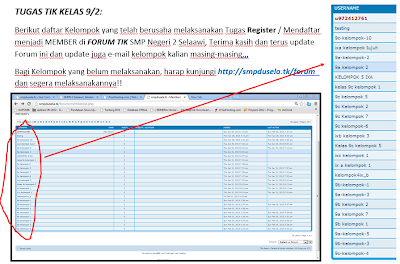Ujian Nasional memang merupakan agenda tahunan
pihak Kementrian Budaya dan Pendidikan Nasional yang berguna untuk mengukur
kemampuan siswa yang berada di kelas XII, IX, dan VI. Memang kebanyakan siswa
siswa di jelas XII, IX, dan VI sedikit merasa nerveous ataupun takut ketika
akan melaksanakan Ujian Nasional. Untuk itu, saya ingin berbagi pengalaman saya
pada waktu menghadapi EBTANAS/UAN dulu dengan tips-tips sebagai berikut;


1. Memahami 60% Materi Pelajaran
Usahakan anda sudah memahami materi-materi
pelajaran yang akan diujikan sekitar 50-60 % karena dengan memenuhi standar
tersebut akan memudahkan anda dalam mengerjakan soal-soal try out yang akan
anda kerjakan sebelum mengerjakan Soal Ujian Nasional. Dari
perjalanan-perjalanannya dalam mengerjakan try out ini akan ada proses
penambahan penguasaan materi, sehingga sekitar H-7 UN, mungkin sudah menguasai
80-90 % materi pelajaran dan pastinya anda akan mudah dalam mengerjakan soal UN
nantinya.
2. Ikutilah Lembaga Bimbingan
Belajar atau Les Privat
Dengan anda mengikuti lembaga bimbingan belajar
(bimbel) atau les privat, anda akan bertemu dengan tentor-tentor ataupun
guru-guru bimbingan/les yang akan mengajari anda tentang pelajaran-pelajaran
yang akan diujikan. Memang kebanyakan dari para siswa tidak dapat menerima
pelajaran yang diajarkan secara maximal, dan fungsi dari lembaga bimbingan
belajar dan les privat itu adalah menembel pelajaran-pelajaran yang diajarkan
di sekolah yang tidak dapat diterima secara maximal. Namun untuk
mengikuti tips ini, anda sudah harus menanamkan kata “NIAT” dalam hati anda, karena kalau tidak ada niat yang diperoleh
akan tidak maximal. Di Lembaga Bimbingan Belajar atau les privat sering di
adakan tes, itu akan membuat jam terbang anda dalam mengerjakan soal akan
bertambah.
Namun apabila tidak ada bimbel di lingkungan tempat
sekolah anda cukuplah minta pelajaran tambahan pada waktu kegiatan KBM
disekolah. Sering-seringlah bertanya terhadap soal-soal yang belum benar-benar
anda pahami.
3. Siapkan Fisik Anda,
Usahakan Selalu Sehat
Jagalah fisik anda saat H-30 hari menuju Ujian
Nasional, pada fase tersebut anda harus menjaga pola makan anda, pola istirahat
anda perlu di tambah, dan juga jangan terlalu keluar-keluar jarak jauh jika
tidak perlu. Dalam mengerjakan Ujian Nasional memang membutuhkan kosentrasi
yang prima oleh karena itu fisik anda harus diusahakan untuk selalu sehat. Tapi
ingat konsentrasi memang perlu tapi jangan terlalu di porsis, sempatkanlah
untuk bercanda ria dengan teman.
4. Usahakan Tenang!!
Ketenangan adalah salah satu kunci kesuksesan dalam
mengerjakan Ujian Nasional selain beberapa faktor lainnya. Usahakan harus
tenang, hindari perasaan takut, nervous, cemas, galau, dll yang sering aku
sebut sebagai faktor X. Sehingga jika faktor X itu terjadi pada diri anda,
maka anda akan merasa terganggu dalam mengerjakan soal nantinya.
Banyaklah mengingat yang pada yang maha kuasa dengan selalu berdoa.
5. Siapkan Seluruh
Perlengkapan Ujian Nasional Jauh-Jauh Hari
Walaupun mungkin tidak terlalu berpengaruh besar,
ini sangat harus di perhatikan yakni perlengkapan Ujian Nasional seperti pensi
2B, penghapus, papan alas, bolpoin, anda dari pihak sekolah tidak
menyediakan, dll.
- Gunakan pensil dengan
grade kehitaman 2B dan yang telah lulus OMR (Optical Mark Reader) tes.
- Gunakan pensil yang
mempunyai diamater inti pensil paling besar, sehingga membuat pensil lebih
kokoh dan tidak mudah patah.
- Pilih pensil dengan
inti pensil yang lembut sehingga tidak akan merusak permukaan kertas.
- Gunakan penghapus
khusus EBTA dan SPMB karena penghapus ini diformulasikan khusus untuk
kertas LJK. – Penghapus ini sangat lembut dan
tidak meninggalkan debu sehingga tidak akan merusak kertas dan juga tidak
menggangu proses koreksi/scanning.
- Rautan dengan pisau
yang tajam.
- Penggaris EBTA dan
SPMB, untuk mempermudah ketika menyilang dan melingkari jawaban agar
hasilnya lebih rapi.
- Bawalah papan
alas agar lembar jawaban tetap rapi dan menghindari kertas jawaban sobek
akibat permukaan meja yang tidak rata.
- Pilihlah papan alas
yang rata, tidak mudah melengkung, dan licin. Dianjurkan menggunakan
acrylic untuk hasil yang maksimal.
6. Mintalah Doa Orangtua,
Guru, dan Paling Penting Doa Ibu
Ini juga yang sangat penting dalam menghadapi Ujian
Nasional yakni doa dari orang-orang yang sangat dekat dengan kita yakni kedua
orangtua, dan orang yang memberikan ilmu yakni Guru.
- Minta maaflah kepada
kedua orangtua dan guru sebelum Ujian Nasional.
- Mintalah Doa restu
kepada kedua orangtua dan guru sebelum Ujian Nasional, terutama doa ibu!
- Salimlah kepada kedua orangtua dan guru ketika berangkat saat akan berangkat menuju sekolah saat Ujian Nasional.
7. Percaya Diri
Percaya pada diri sendiri, jangan percaya dengan
hasutan-hasutan yang ada di lingkungan sekitar. Kalau kita sudah menguasai
materi, ngapain kita harus tidak percaya diri. Beberapa orang yang dalam proses
KBM nilainya bagus, namun saat Ujian Nasional tidak Percaya Diri, hasilnya
pun Jeblok.
Dengan membaca artikel ini, anda mungkin akan
terbantu dalam menghadapi Ujian Nasional nantinya. Ini memang sedikit dari
banyak tips-tips lain dalam menghadapi Ujian Nasional,
Semoga bermanfaat.